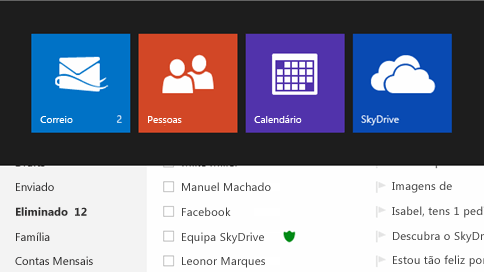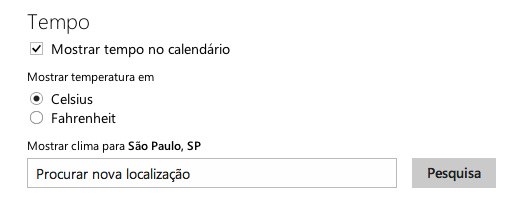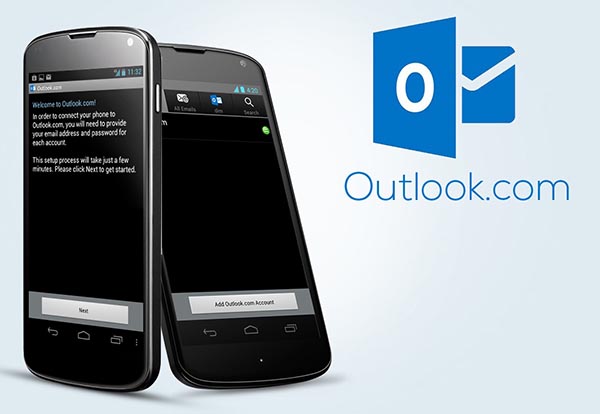Se és um utilizador frequente do Outlook.com, certamente terás notado que podes ver o tempo no calendário do Outlook. Esta opção serve para observar o clima, consoante a zona geográfica desejada ou a previsão futura para planear alguns eventos. Poderás visualizar o estado do clima no próprio dia ou, então, nos dias seguintes. Além disso, também podes escolher a tua medida de temperatura preferida.
Como configurar o tempo do calendário no Outlook.com
Em primeiro lugar será necessário que acedas ao calendário do Outlook.com, o qual está na parte superior esquerda. Quando tiver achado o ícone, você deverá selecionar para entrar nas Opções. Entre múltiplas opções que nos irão aparecer há uma seção final chamada “Tempo”.
Aqui poderás determinar toda a configuração:
- “Mostrar o tempo no calendário” para ativar ou desativar o clima no calendário
- “Mostrar a temperatura em…”, unidade que deseja, como Fahrenheit.
- “Mostrar o tempo para…”, escrever o nome da cidade e selecionar a opção pesquisar. É possível que apareçam várias opções e terás que selecionar o teu país.
- Para terminar o processo terá que guardar as alterações
Mostrar o tempo no calendário não tem minha cidade
No caso de você querer ver o tempo para uma cidade que tem poucos habitantes, pode ser que o tempo não está disponível para essa cidade. Microsoft continua a adicionar informações de tempo para muitas cidades, por isso não perca a esperança e talvez com o tempo a sua cidade está disponível. Enquanto isso, escolher uma cidade vizinha para ver o tempo e não haverá muita diferença y podera ver o tempo no calendário do Outlook.com.